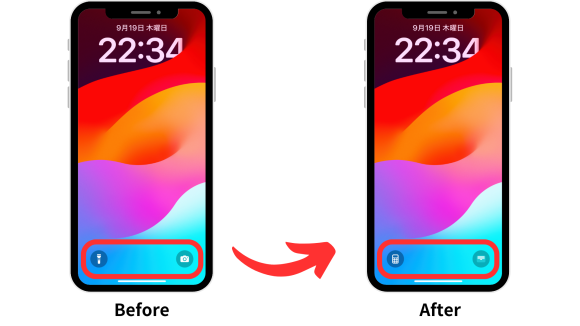
iOS18では、iPhoneユーザー待望のロック画面のカスタマイズ機能が、ついに登場しました。
これまで変更できなかったライトやカメラのアイコンを、あなた好みにカスタマイズが可能になりました。
使いやすさとデザイン性を両立させ、ロック画面をさらに自由自在に操れるこの新機能。
どのような設定が可能で、どのようにカスタマイズするのか、詳しい手順やおすすめの使い方を解説していきます。
ぜひ最後まで読んで、あなたのiPhoneをさらに快適にしましょう!
iOS18新機能|ロック画面のライトとカメラのカスタマイズ方法
iOS18では、ロック画面の「ライト」と「カメラ」のアイコンを、自由にカスタマイズできるようになりました。
使いやすいアプリやショートカットに変更することで、さらに便利に操作できます。
具体的なカスタマイズの手順は、以下の通りです。
- ロック画面を長押しして「カスタマイズ」をタップ
- 「ロック画面」を選択する
- 変更したいアイコンの「ー」をタップして削除
- 削除した部分の「+」をタップ
- 追加したい「機能やアプリ」を選択
- 追加後、右上の「完了ボタン」をタップして完了
その他|ロック画面に関するiOS18新機能
iOS18の新機能として、ロック画面のライトとカメラアイコンのカスタマイズ以外にも、ダークモードのカスタマイズやウィジェット機能が強化され、さらなる便利さと自由度が追加されました。
以下に、その主な新機能について解説していきます。
ダークモードのカスタマイズ
iOS18では、ロック画面でのダークモードの設定がさらに細かくカスタマイズできるようになりました。
以下の特徴があります。
自動切り替え
ロック画面のダークモードは、iPhoneの設定に基づいて、昼間は明るいライトモード、夜間には暗いダークモードに自動で切り替わる設定が可能です。
この機能により、時間帯や周囲の明るさに応じて画面の見やすさを最適化できます。
ライトとダークモードの手動切り替え
ダークモードは常時適用するか、手動で切り替えることもできます。
さらに、ロック画面自体のデザインをライトモードやダークモードに合わせて変えることができるので、より自分好みに設定できます。
カスタマイズの自由度
ダークモードの色合いを微調整することが可能です。
壁紙やアイコンの色合いに合わせて、全体の雰囲気をクールにしたり、ポップにするなど、個々のスタイルに合わせて変更できます。
ウィジェットの使い方
ロック画面にウィジェットを追加することで、iPhoneをさらに効率的に使えるようになります。
iOS18では、ウィジェットの配置や種類も大幅に改善されました。
ウィジェットの自由配置
iOS18では、ロック画面に好きなウィジェットを自由に配置できるようになりました。
これにより、天気、カレンダー、リマインダー、バッテリー残量など、必要な情報を一目で確認することができます。
配置も自分好みにカスタマイズできるので、視覚的にも使い勝手の良いレイアウトが作れます。
サードパーティアプリのウィジェット
Apple純正アプリだけでなく、サードパーティアプリのウィジェットもロック画面に追加可能です。
たとえば、音楽プレーヤーやフィットネスアプリ、家電の操作アプリなど、日常的に使うアプリをロック画面から即座に操作できるのが大きなメリットです。
便利なクイックアクセス
ウィジェットは、ロック画面を解除せずに情報を確認したり操作したりできるので、iPhoneを取り出してすぐに必要なアクションが実行できます。
これにより、時間の節約や操作の効率化が期待できます。
ウィジェットに向いているおすすめアプリを知りたい方は、以下記事をご参考ください。
まとめ
iOS18では、iPhoneのロック画面のカスタマイズがより自由に楽しめるようになりました。
特に、ライトとカメラのアイコンを自分好みに変更できる機能は、多くのユーザーにとって便利で使い勝手の良いアップデートです。
操作の簡単さと、好きな機能やアプリをすぐに呼び出せる柔軟性が、より快適なiPhoneライフを実現します。
新機能を活用して、あなたにぴったりのロック画面を作り上げてみましょう。
- Original:https://iphone-mania.jp/manual-587496/
- Source:iPhone Mania
- Author:hori